Upgrade von Windows Home auf Windows Education
wichtig
Wenn Sie nicht wissen, um welche Version es sich bei Ihrem Windows handelt, folgen Sie bitte dem ersten Punkt "Windows-Version prüfen"
Öffnen Sie das Startmenü
Geben Sie winver ein, und drücken Sie dann die Eingabetaste:
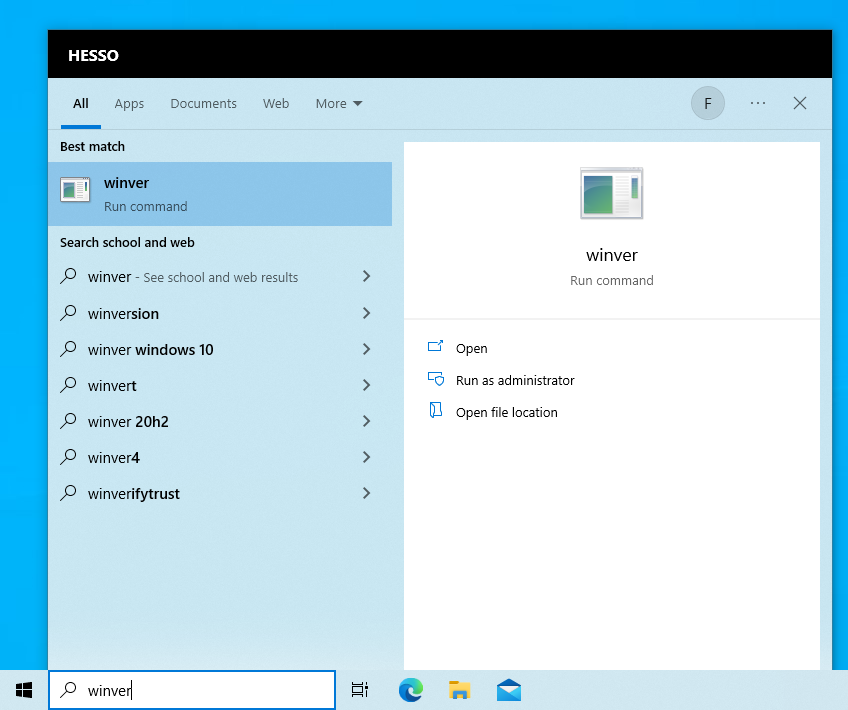
Es öffnet sich ein Fenster mit der Windows-Version:
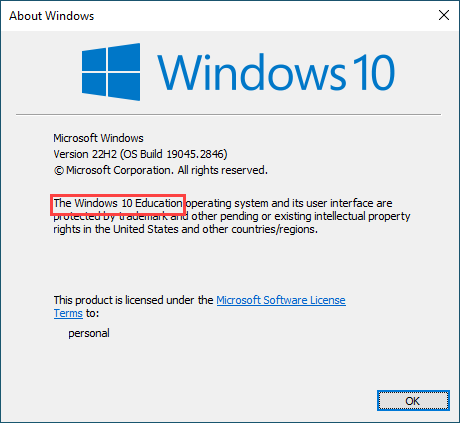
Wenn es sich bei Ihrem Windows um eine Nicht-Home-Version handelt, müssen Sie diese Dokumentation nicht weiter befolgen.
Jede/r Studierende der HES-SO Fribourg hat Anspruch auf einen Aktivierungsschlüssel für Windows 10/11 Education. Weitere Informationenhier.
Um Ihren Schlüssel zu erhalten, gehen Sie zu https://aka.ms/devtoolsforteaching klicken Sie dann auf Anmelden:
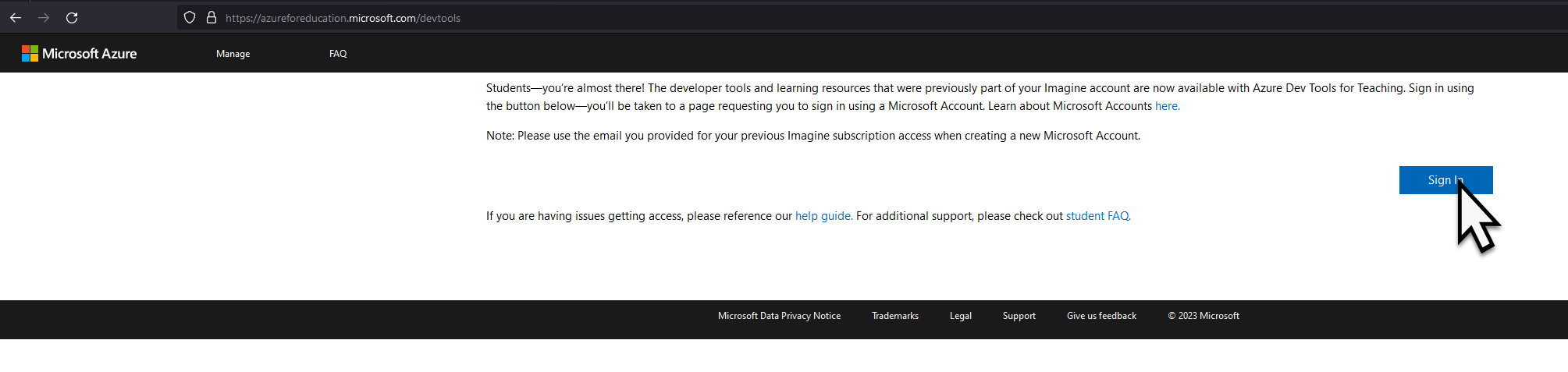
Melden Sie sich mit Ihrem 8.8@hes-so.ch Konto an und verifizieren Sie Ihre Identität, entweder per SMS oder Telefonanruf (die SMS-Variante wird empfohlen):
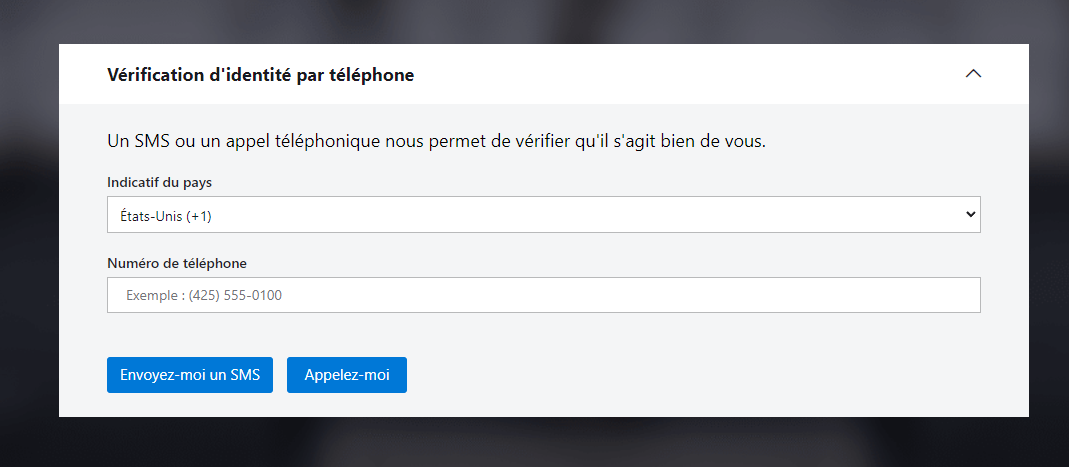
Akademische Überprüfung, Sie müssen das Formular mit Ihren persönlichen Informationen ausfüllen.
- Vorname
- Name
- Land (Schweiz)
- Name Ihrer akademischen Einrichtung
- Haute école d'ingénierie et d'architecture de Fribourg (Fribourg)
- Haute école de gestion Fribourg (Fribourg)
- Haute école de travail social Fribourg Hochschule für Soziale arbeit Freiburg (Fribourg)
- Haute école de santé Fribourg (Fribourg)
- Datum der Geburt
- E-Mail-Adresse der Bildungseinrichtung
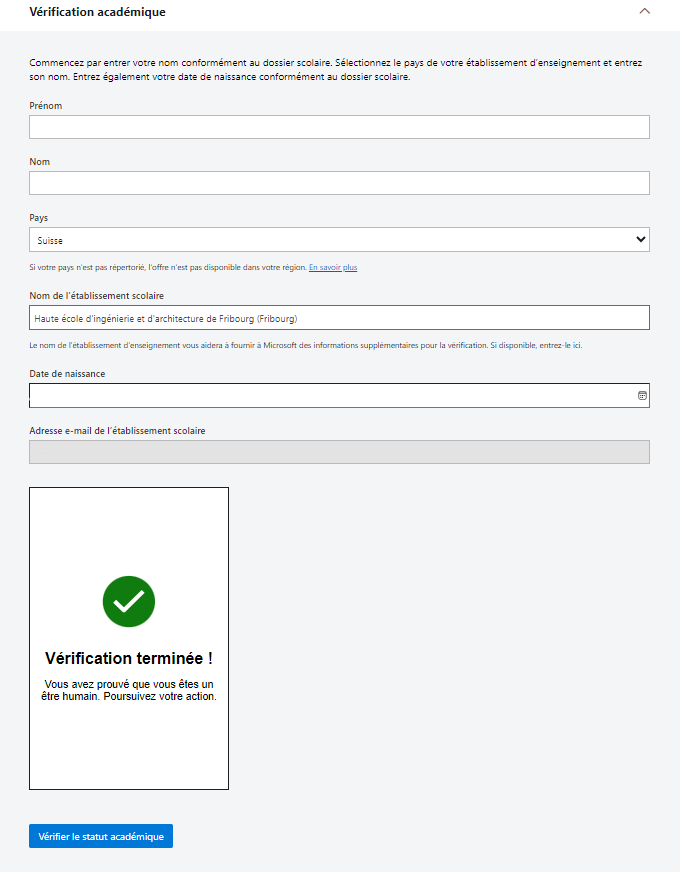
Nachdem die Identität überprüft und die akademische Überprüfung durchgeführt wurde, öffnet sich die Startseite Bildung. Klicken Sie auf Software:
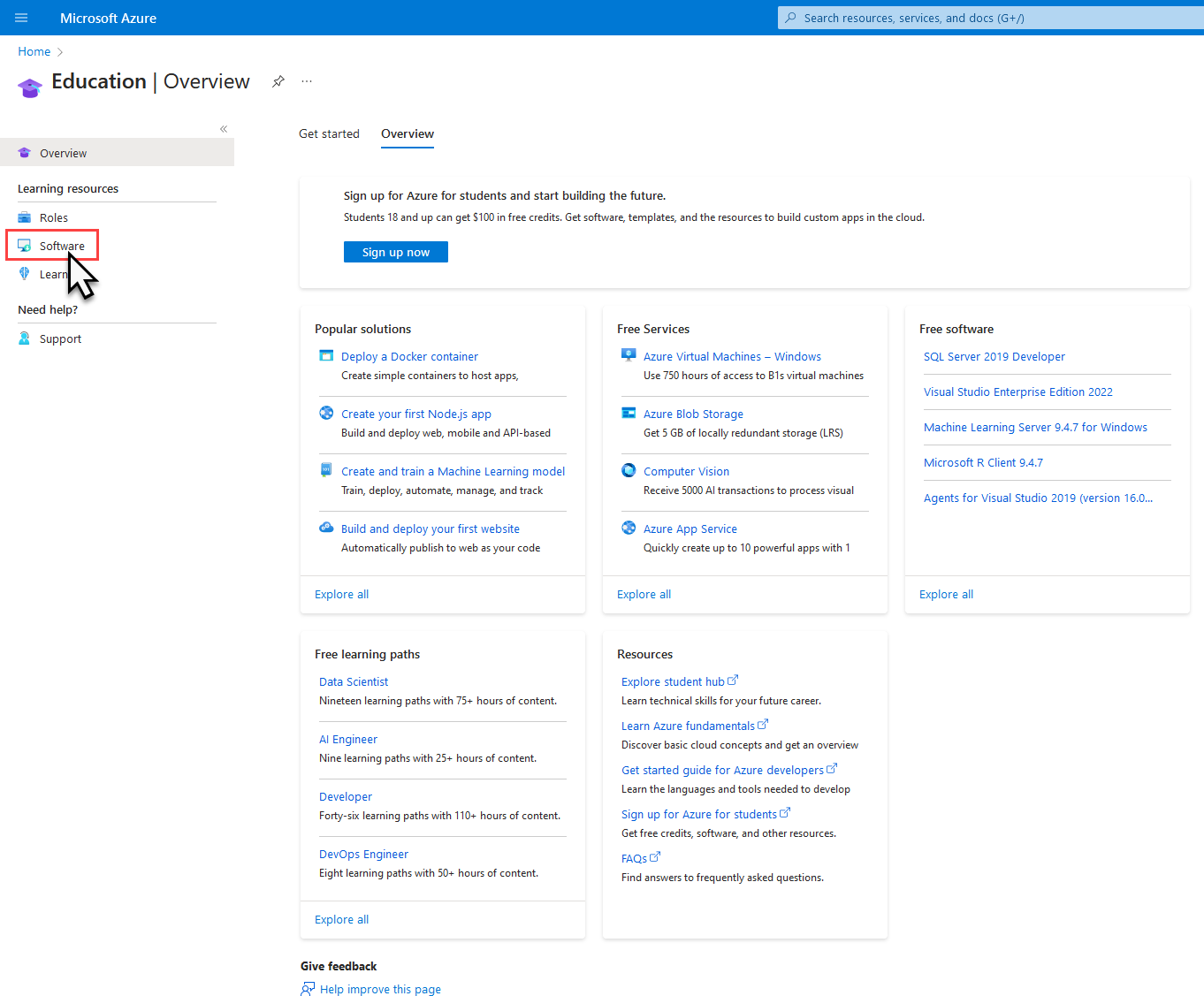
Klicken Sie in der Softwareliste je nach aktuellem Betriebssystem auf Windows 10 Education, Version 23H2 ODER Windows 11 Education, Version 23H2:
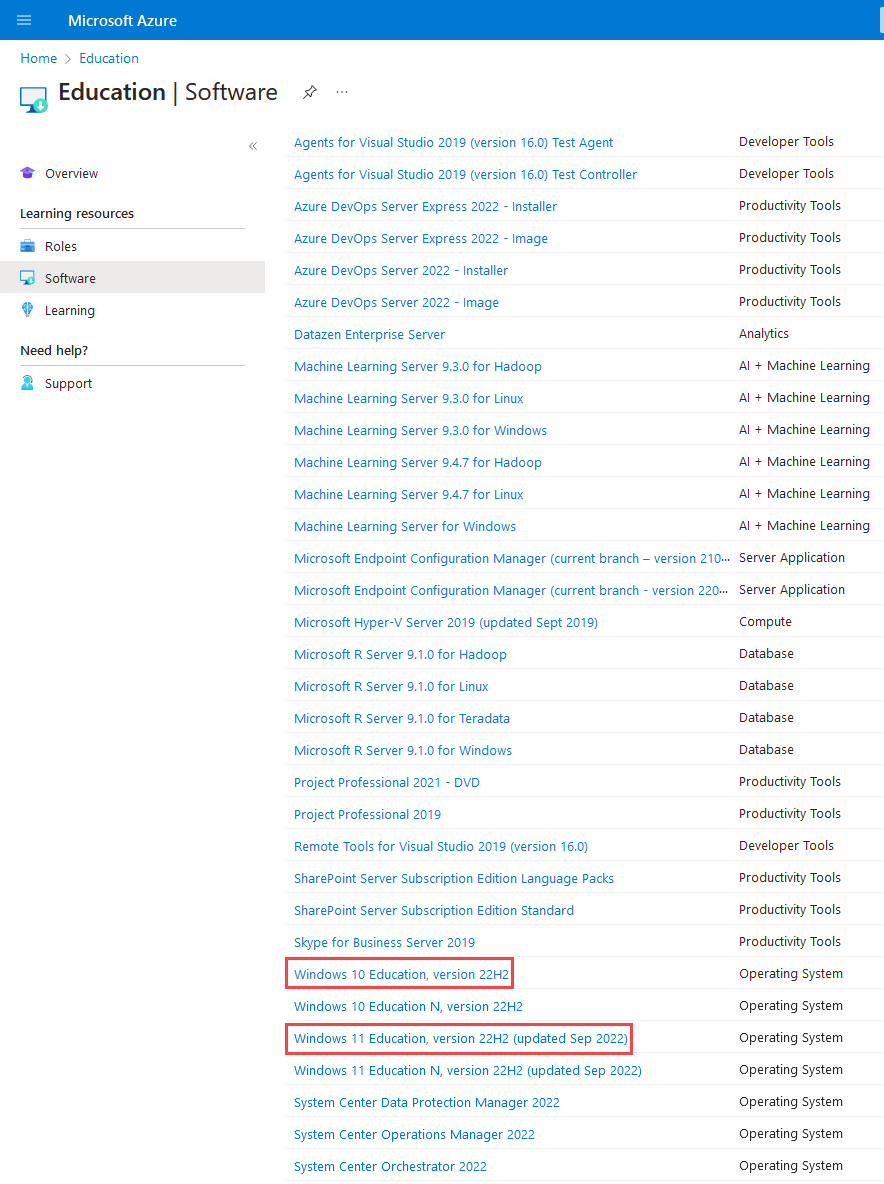
Es öffnet sich ein Seitenfenster. Klicken Sie auf View Key:
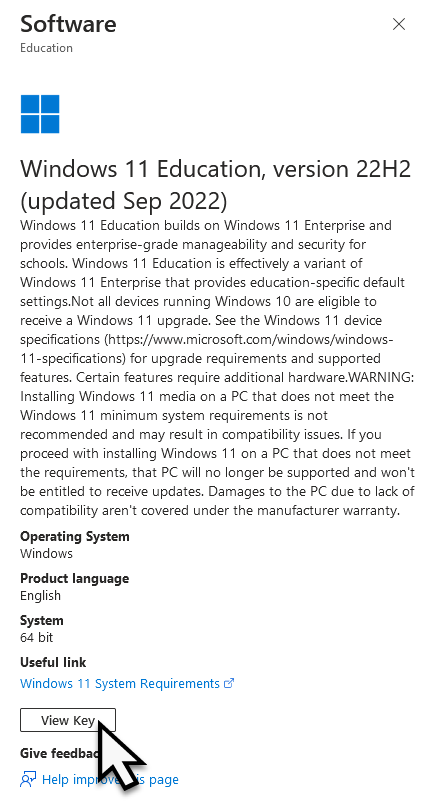
Der Schlüssel wird angezeigt. Schlüssel kopieren:
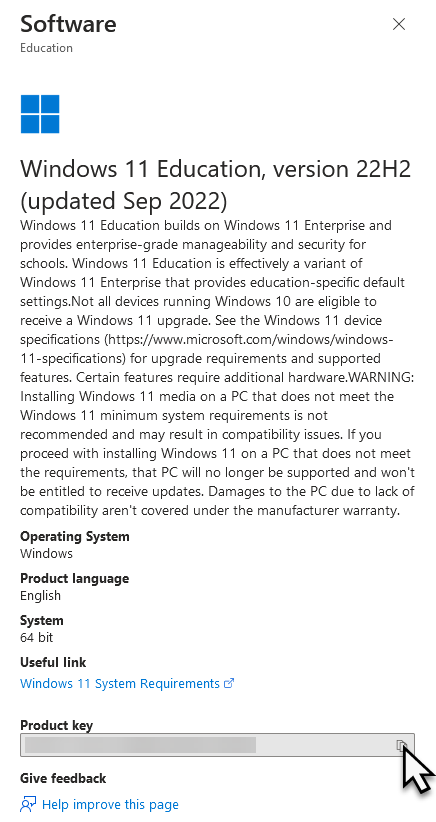
Sobald der Aktivierungsschlüssel abgerufen wurde, müssen Sie Windows damit aktivieren.
Gehen Sie zu den Windows-Einstellungen, klicken Sie auf System und dann auf Aktivierung:
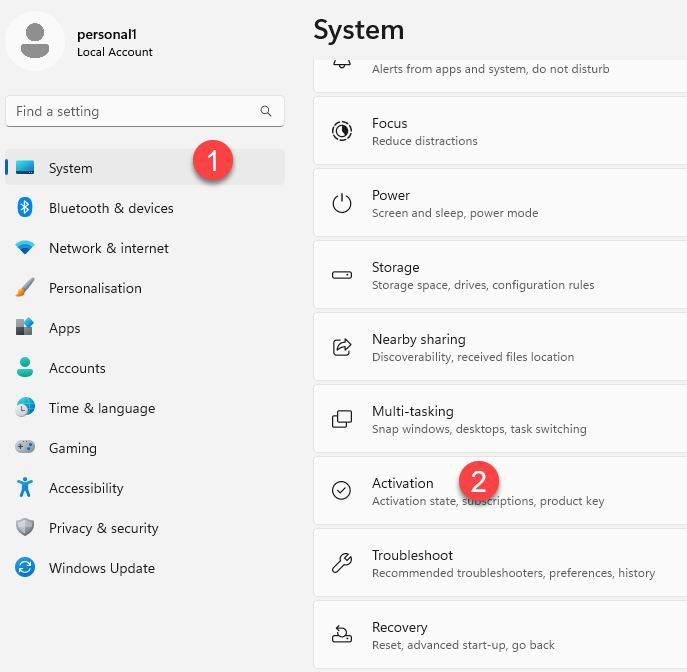
Klicken Sie unter Product Key ändern auf Ändern:
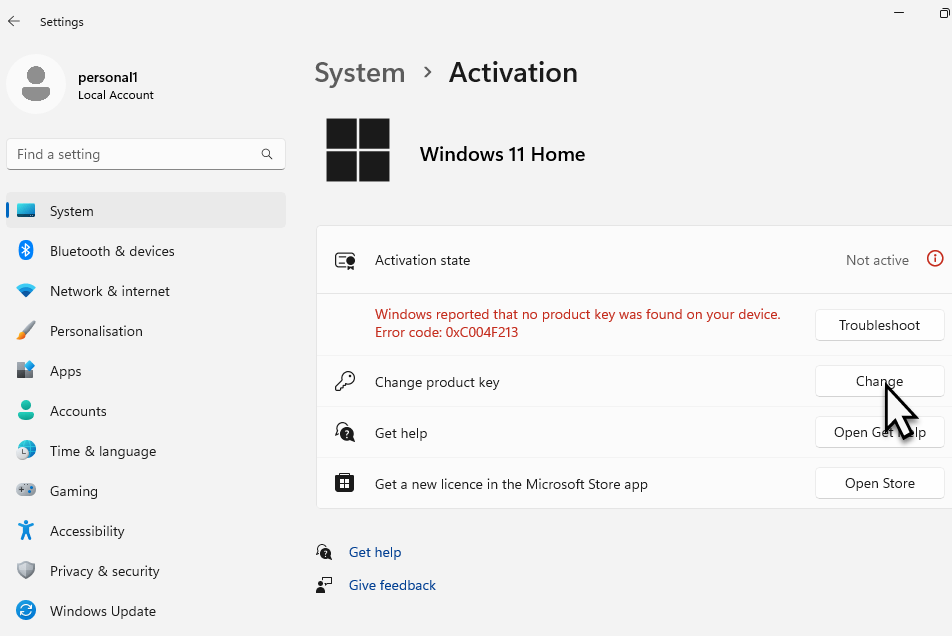
Fügen Sie im sich öffnenden Fenster den zuvor kopierten Schlüssel ein und klicken Sie auf Weiter:
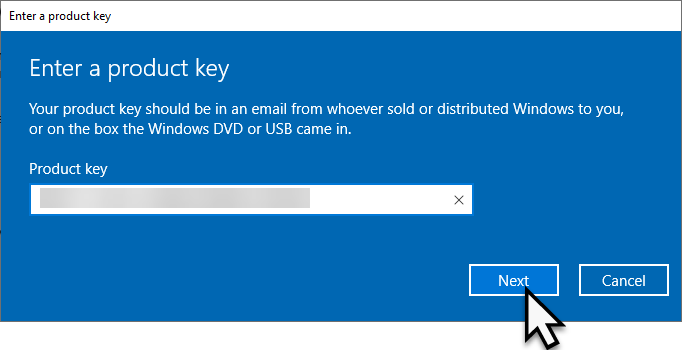
Klicken Sie auf Start:
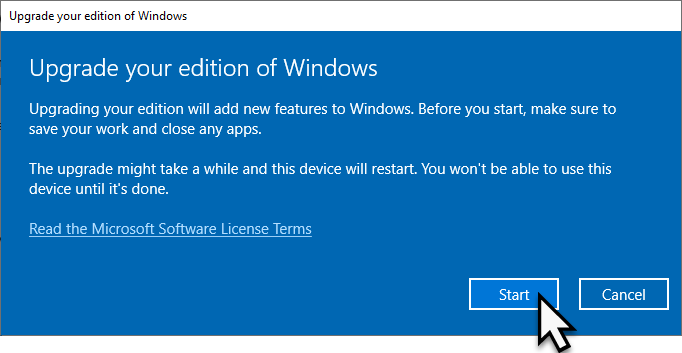
Das Windows-Upgrade wird gestartet:
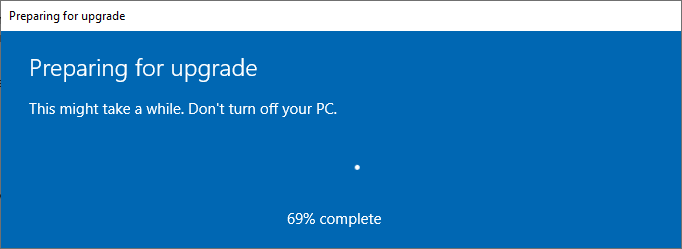
Sobald das Upgrade abgeschlossen ist, wird der Computer mehrmals neu gestartet und aktualisiert den Computer (dies dauert 5 Minuten).
Nach dem Neustart des Computers wird eine Benachrichtigung angezeigt, die darauf hinweist, dass das Upgrade erfolgreich war:
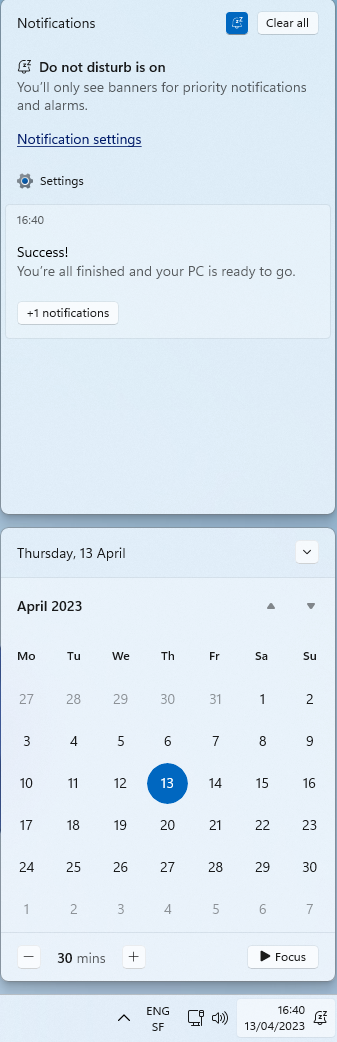
Feedback
Ihre Meinung zählt! Helfen Sie uns, die Seite zu verbessern, indem Sie Ihr Feedback zu Inhalt, Design oder Übersetzungen mitteilen.
Willkommen
Melden Sie sich mit Ihrem HES-SO-Konto (8.8@hes-so.ch) an, um auf die internen Ressourcen der HES-SO Freiburg zuzugreifen